Slik gjenoppretter du slettede bilder fra iPhone etter 30 dager
Kan jeg gjenopprette bilder over 30 dager? Når iPhone 16-brukere stiller slike spørsmål, vet de ikke hva de skal gjøre. Enten det er et reisebilde som har lagret et godt minne eller et viktig arbeidsdokument, ser det ut til å ha blitt et uopprettelig tap når det først har blitt slettet i mer enn 30 dager. I virkeligheten kan det imidlertid hende at bildene ikke har forsvunnet. Ved å gå dypt inn i lagringsmekanismen til din iPhone og dra nytte av flere metoder som iCloud-sikkerhetskopier og profesjonelle gjenopprettingsverktøy, har du fortsatt en sjanse til å få tilbake de dyrebare bildene, selv om det er over 30 dager.
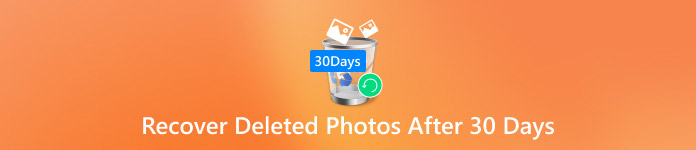
I denne artikkelen:
Del 1. Hvor blir permanent slettede bilder
Før du vet om du kan gjenopprette slettede bilder på iPhone etter 30 dager, lurer du kanskje på: Hvor ble det av disse bildene? iPhones lagringsmekanisme sletter ikke umiddelbart dataene fullstendig. Slettede bilder vil bli lagret i Nylig slettet mappe i 30 dager for brukere å gjenopprette. Etter at tidsbegrensningen er overskredet, blir bildene merket som permanent slettet av systemet, men det betyr ikke at de forsvinner helt fra enheten.
Permanent sletting markerer dataene som overskrivbar plass, noe som betyr at de forblir midlertidig på enhetens lagring til nye data overskrives. Dette betyr at du på dette stadiet fortsatt har en sjanse til å hente disse bildene ved hjelp av et profesjonelt gjenopprettingsverktøy eller skysikkerhetskopiering.
Dessuten, hvis du har iCloud-sikkerhetskopier slått på, kan permanent slettede bilder skjules i sikkerhetskopifilen, og bli en annen vei til gjenoppretting. Å forstå disse grunnleggende opplysningene om lagring og sletting kan hjelpe oss med å finne måter å gjenopprette bilder som er slettet i løpet av 30 dager. Deretter vil vi detaljere den spesifikke gjenopprettingsplanen for deg.
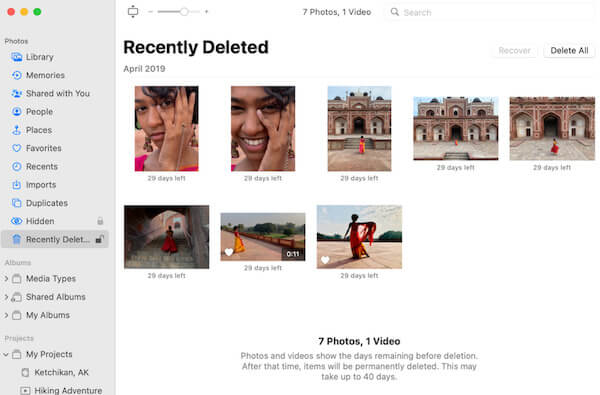
Del 2. Gjenopprett iPhone-bilder fra lagring direkte
Når vi vet at permanent slettede bilder fortsatt kan være lagret på enheten, vil vi deretter dekke hvordan du gjenoppretter slettede bilder fra iPhone etter 30 dager. Selv om de blir sett, er det fortsatt en sjanse til å få dem tilbake ved hjelp av et profesjonelt datagjenopprettingsverktøy. Blant de mange verktøyene, imyPass iPhone Data Recovery er en svært effektiv løsning verdt å anbefale. Verktøyet er designet for å gjenopprette slettede eller tapte data, og skanner og trekker ut bilder som er merket som overdekkende direkte fra iPhones interne lagring uten sikkerhetskopi.

4 000 000+ nedlastinger
Gjenopprett bilder direkte fra enhetslagring uten sikkerhetskopiering.
Støtter gjenoppretting av bilder, videoer, kontakter og andre datatyper.
Profesjonelle datagjenopprettingsteknikker sikrer en høy suksessrate.
Ingen skade vil påføres enhetsdata under gjenoppretting for å sikre datasikkerhet.
Først laster du ned imyPass iPhone Data Recovery for Windows eller Mac, følg instruksjonene for å installere programmet og åpne programvaren. Koble til iPhone ved hjelp av en USB-kabel. Sørg for at enheten din er ulåst og lar iMyPass identifisere enheten din, og klikk deretter på Start skanning knapp.
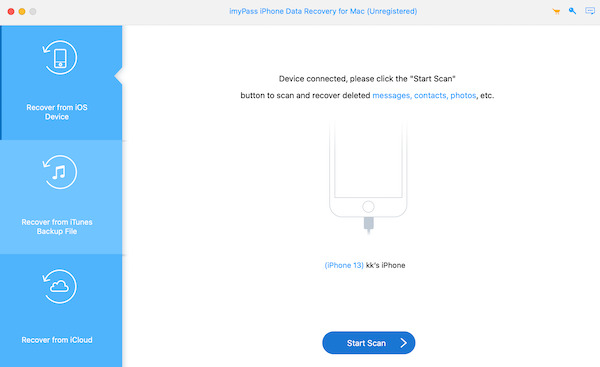
Appen vil automatisk begynne å skanne all lagringen på din iPhone. Etter skanningen viser programvaren de gjenopprettede filene etter typeklassifisering. Klikk på Kamerarull kategori og be om å Vis kun slettet i øverste venstre hjørne. Bla deretter gjennom filene du trenger for å gjenopprette og velg bildene du trenger å gjenopprette.
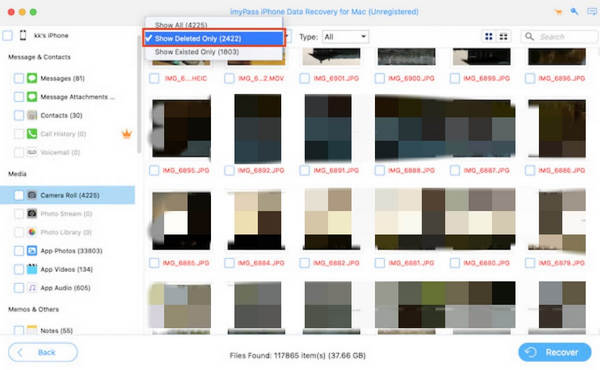
Når du har valgt bildet ditt, klikker du på Restaurere knappen nederst i høyre hjørne. Programmet vil be deg om å velge et trygt sted for å lagre de gjenopprettede bildene på datamaskinen din, og sikre at dataene dine er riktig bevart.
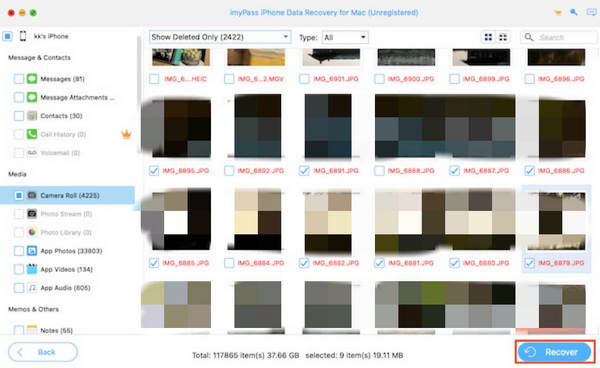
Del 3. Gjenopprett bildene dine fra iCloud Drive og Google Drive
Skybasert sikkerhetskopiering kan bli ditt neste håp hvis du ikke vil laste ned ytterligere tredjepartsverktøy. Mange brukere bruker iCloud Drive eller Google Drive til å synkronisere viktige data, og disse plattformene gir også en stor bekvemmelighet for bildegjenoppretting; så lenge du tidligere har synkronisert til skyen, kan du fortsatt gjenopprette permanent slettede bilder av iPhone etter 30 dager.
iCloud Drive
iCloud Drive er det foretrukne sikkerhetskopieringsverktøyet for iPhone-brukere. Selv om et bilde er slettet fra enheten, så lenge det tidligere var synkronisert til iCloud, kan du fortsatt gjenopprette det ved å følge disse trinnene:
Åpne det offisielle iCloud-nettstedet eller logg direkte på iCloud-appen. Logg på med Apple-ID-en din og gå til Drive-delen.
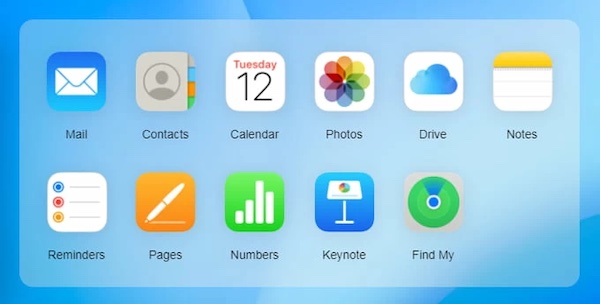
Velg Bilder mappe, finn og velg det manglende bildet; hvis funnet, klikk på nedlasting -knappen i øvre høyre hjørne og lagre den på enheten din.
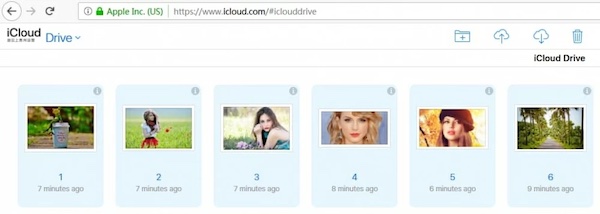
Google Disk
Hvis du har glemt iCloud-passordet ditt eller er vant til å bruke Google Disk til å sikkerhetskopiere filer, kan bildene dine allerede være lagret i Googles sky.
Åpne Google Disk-appen eller besøk drive.google.com og logg på med kontoen din. Klikk på Min stasjon eller Søppel seksjon.
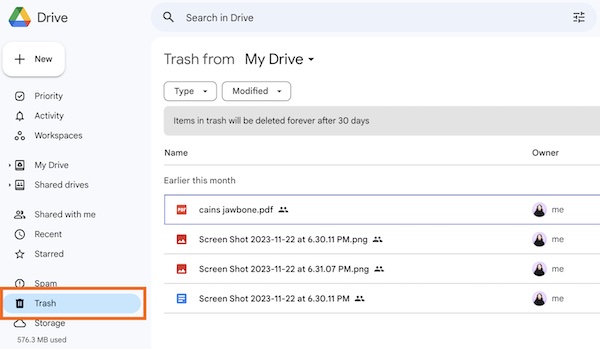
Velg deretter bildet du vil gjenopprette fra siden og trykk på Restaurere for å lagre den på enheten din. Hvis bildet er i Søppel, husk at dataene bare lagres i papirkurven i 30 dager, og utløpet vil bli slettet permanent.
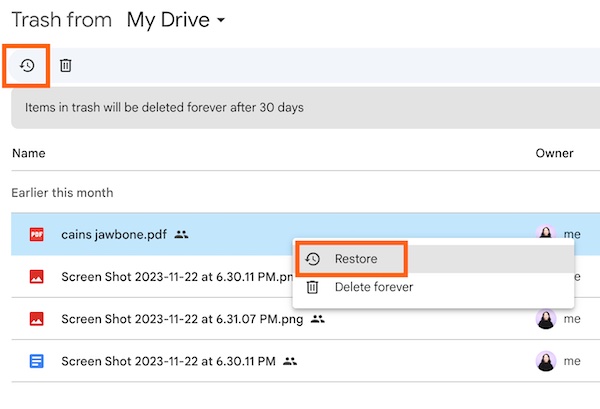
Del 4. Finn bildene dine på Mac Time Machine Backup
Både iCloud og Google krever at du sikkerhetskopierer på forhånd, og hvis du ikke har for vane å sikkerhetskopiere eller har glemt sikkerhetskopieringspassordet for iPhone, Time Machine-sikkerhetskopi for Mac kan være et annet alternativ verdt å utforske.
Sørg for at den eksterne harddisken du bruker for sikkerhetskopiering er koblet til Mac-en. Hvis Time Machine automatisk sikkerhetskopierer bildene dine, vil dataene lagres på harddisken din. Åpne så Bilder > Fotobibliotek.
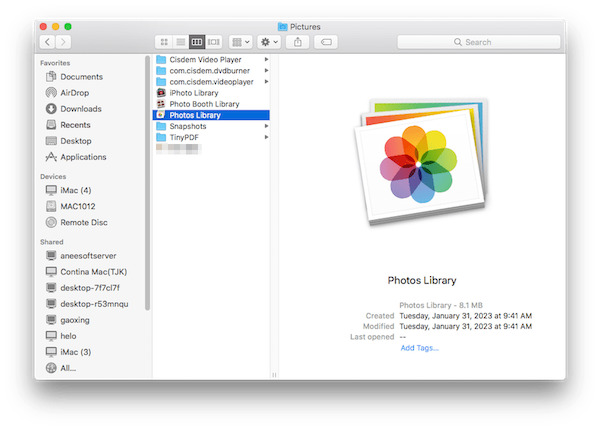
Trykk på Tidsmaskin knappen i menylinjen øverst på skjermen og velg Gå inn i Time Machine. Hvis du ikke ser knappen i menylinjen, kan du få tilgang til den gjennom Systeminnstillinger > Tidsmaskin.
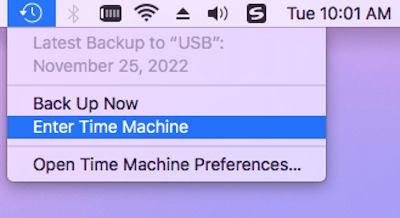
Når du går inn i Time Machine, vil sikkerhetskopieringsfilene dine vises i kronologisk rekkefølge. Bruk tidslinjefunksjonen til høyre for å se tidligere sikkerhetskopieringsversjoner og finne manglende bilder.
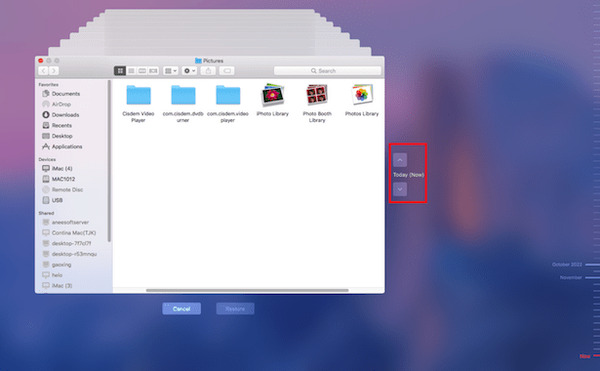
Når du har funnet målbildene, velger du dem og klikker Fil > Eksport i den øvre verktøylinjen. Time Machine vil gjenopprette bildene til deres opprinnelige plassering, eller du kan manuelt lagre dem i en annen mappe i tilfelle du mister dem igjen.
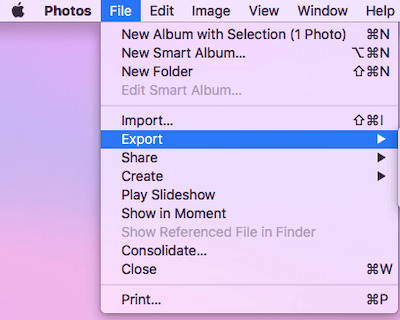
Konklusjon
Slettede bilder som er lengre enn 30 dager er ikke borte, og det er fortsatt en sjanse til å gjenopprette dem med riktig tilnærming. Les hele artikkelen på hvordan gjenopprette slettede bilder fra iPhone etter 30 dager med løsninger til fingerspissene. Vil du ha den raskeste og mest omfattende gjenopprettingen av tapte bilder? imyPass iPhone Data Recovery er ditt beste valg. Det er effektivt og sikkert; prøv det nå!
iPhone datagjenoppretting
Gjenopprett slettede eller tapte iPhone-data
Gratis nedlasting Gratis nedlasting
